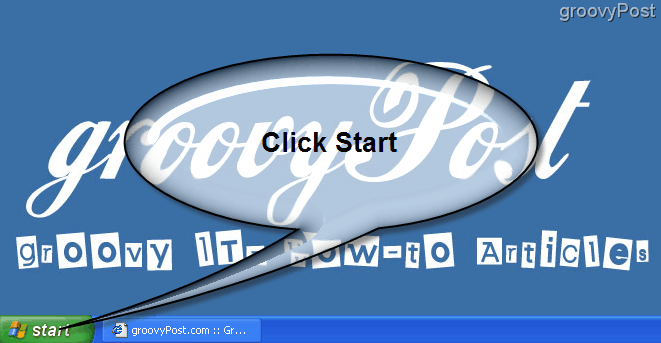Så här fixar du att Ring Live View inte fungerar
Amason / / July 05, 2022

Senast uppdaterad den

Ring dörrklockor bör ge en livevisning av din kamera. Om du har problem med att Ring Live View inte fungerar, prova någon av dessa korrigeringar.
Ring på dörrklockorna är topprankade smarta hemenheter som låter dig svara på din ytterdörr med ljud och video på distans. När någon ringer på din dörr, bör du kunna se ett liveflöde av dörrklockans kamera som visar dig vem som står vid dörren. Då kan du svara. Ibland kanske Live View inte fungerar korrekt och du kan inte se vem som står vid dörren.
Om du har problem med Ring Live View, här är några potentiella lösningar.
Kontrollera Ring Wi-Fi-styrka
För att Live View ska kunna strömma video från din Ring-enhet till din telefon måste det finnas en stark Wi-Fi-signal. Om signalen inte är tillräckligt stark kan det göra att Ring Live View slutar fungera.
Så här kontrollerar du styrkan på Ring Wi-Fi:
- Starta Ringa app.
- Tryck på Meny ikon.
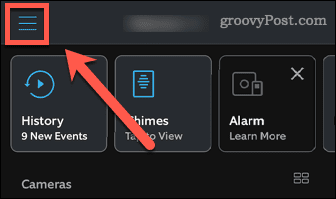
- Välj Enheter.
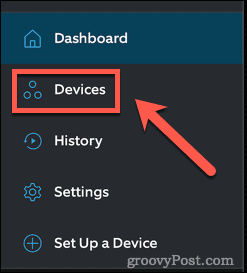
- Du kommer att se dina enheter listade. Om Wi-Fi-signalen är stark kommer du att se Uppkopplad i grönt. Om din signal är svag kommer du att se ett meddelande i rött som indikerar att Wi-Fi-anslutningen är dålig.
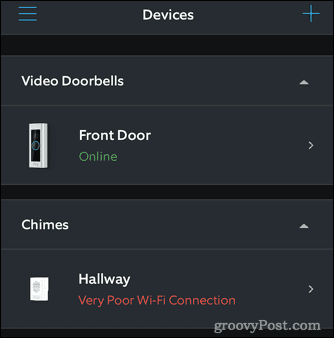
- För att lära dig mer om styrkan i din anslutning, tryck på enheten du är intresserad av.
- Knacka Enhetens hälsa.
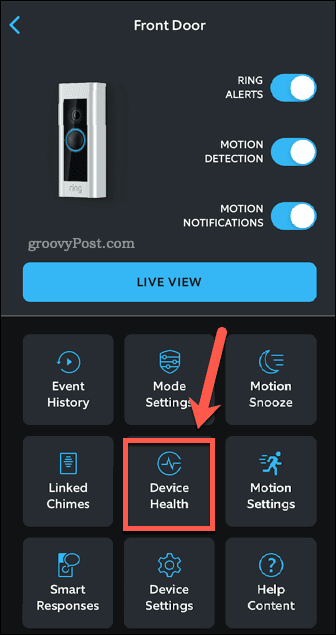
- Under Nätverk, du kommer att se ett mått på signalstyrkan. Om detta är grönt är din signalstyrka tillräcklig.
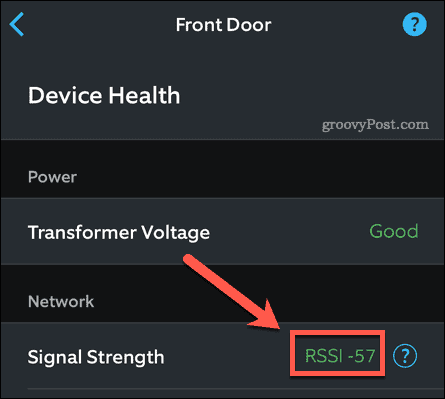
Om din signalstyrka inte är grön finns det flera saker du kan prova:
- Flytta din router närmare din Ring-enhet.
- Prova att använda ett mesh-system för att öka Wi-Fi-styrkan nära din Ring-enhet.
- Starta om din router.
- Växla från 2,4 GHz till 5 GHz eller vice versa.
- Inaktivera alla VPN på ditt nätverk.
Kontrollera din internethastighet
Även om din Wi-Fi-styrka är bra, om din internetanslutning är för långsam, kanske Live View inte fungerar korrekt. Det är snabbt och enkelt att testa din anslutningshastighet genom en hastighetstestwebbplats eller med Ring-appen.
För att testa hastigheten på din internetuppkoppling via Ring-appen
- Öppna Ringa app.
- I det övre vänstra hörnet trycker du på Meny ikon.
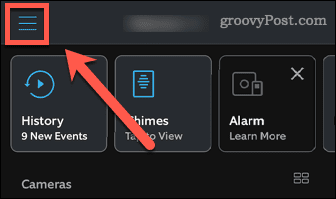
- Knacka Enheter.
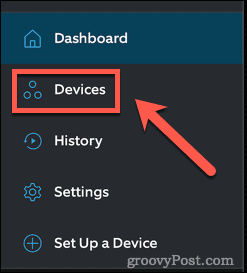
- Välj en av dina enheter.
- Knacka Enhetens hälsa.
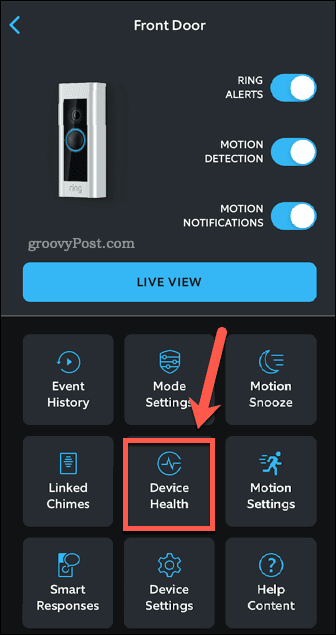
- Scrolla ner och under Verktyg, knacka Testa ditt Wi-Fi.
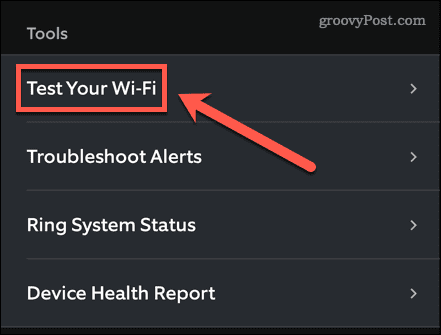
- Se till att du är på samma Wi-Fi-nätverk som din Ring-enhet och att du står nära den.
- Knacka Starta testet.
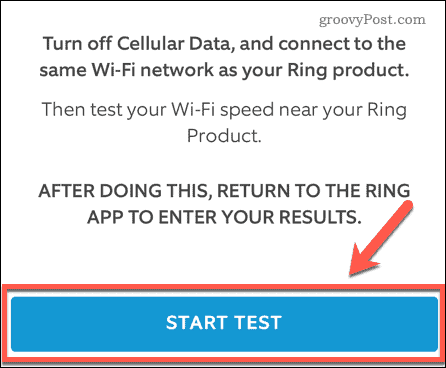
- Knacka Start för att börja testet.
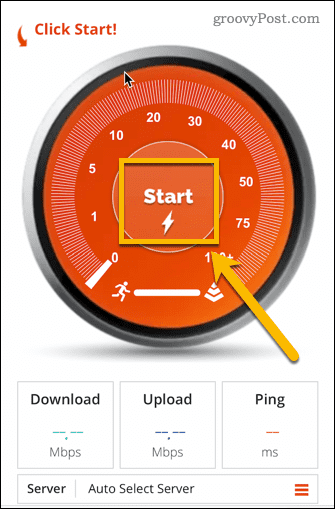
- Anteckna dina resultat och gå tillbaka till Ringa app.
- Ange dina resultat och tryck på Skicka in.
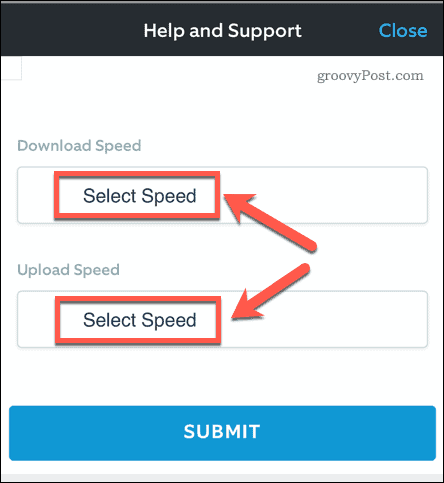
- Appen kommer att tala om för dig om dina hastigheter är tillräckliga eller inte.
Så här testar du hastigheten på din internetanslutning med Speedtest:
- Öppna en webbläsare på din telefon eller dator.
- Navigera till speedtest.net.
- Klick Gå.
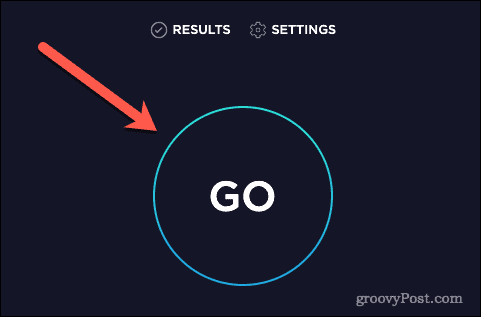
- När hastighetstestet har körts, notera ditt Ladda ner fart.
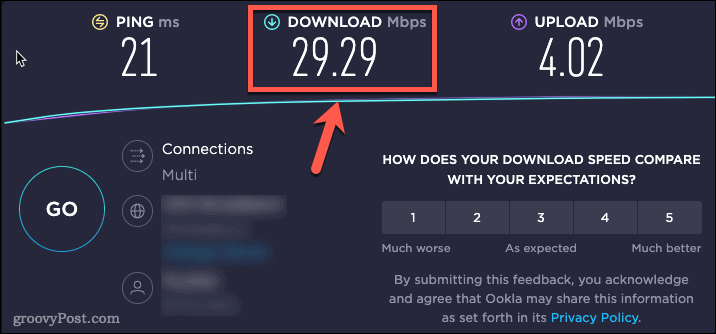
De rekommenderade hastigheterna för Ring-enheter är följande:
- 1 Mbps för Ring Video Doorbell
- 2 Mbps för Ring Video Doorbell 2 och Ring Video Doorbell Pro
Om nedladdningshastigheten i ditt hastighetstestresultat är lägre än dessa rekommenderade hastigheter kan detta vara orsaken till dina Live View-problem. Om du betalar för högre hastigheter än du ser i dina hastighetstestresultat bör du kontakta din internetleverantör.
Kontrollera din strömförsörjning
Live View-problem kan också orsakas av problem med strömförsörjningen till din Ring-enhet. Du kan kontrollera strömmen till din enhet via Ring-appen.
Så här kontrollerar du strömmen till din ringenhet:
- Öppna Ringa app.
- Tryck på Meny ikonen längst upp till vänster på skärmen.
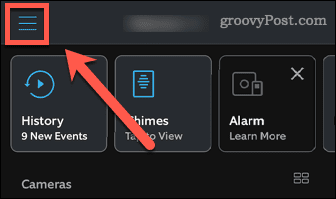
- Knacka Enheter.
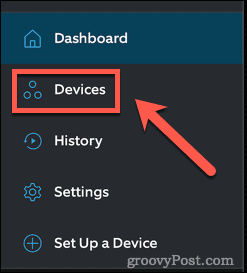
- Välj den enhet som har problem med Live View.
- Knacka Enhetens hälsa.
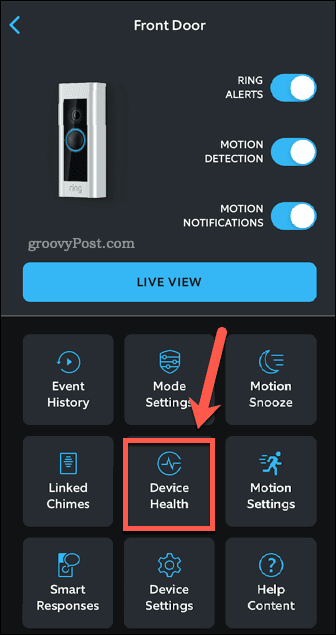
- Under Kraft du kommer att se din transformatorspänning för trådbundna enheter eller din batterinivå för batteridrivna enheter.
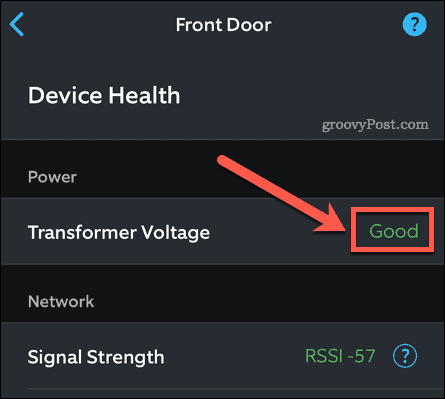
- Om du trycker på Transformatorspänning, det kommer att visa dig strömspänningen.
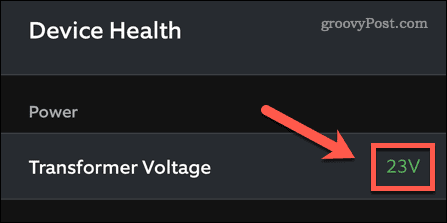
När batterinivån är låg kan ett byte av batteriet lösa dina Live View-problem. Om din ström är låg kan du behöva byta ut strömförsörjningen eller kontrollera att den är ordentligt ansluten.
Andra möjliga lösningar
Ring Live View som inte fungerar kan också vara ett programvaruproblem snarare än ett hårdvaruproblem. Om du har provat alla förslagen ovan finns det några fler saker du kan prova:
- Återställ Ring-enheten genom att hålla ned inställningsknappen på enheten i 30 sekunder.
- Ta bort Ring-enheten från ditt konto och ställ in den från början.
- Uppdatera appen på din telefon.
- Ta bort appen från din telefon, starta om telefonen och installera om appen.
- Stäng av VPN om du har en på din telefon.
- Prova att använda Appen Rapid Ring.
Skydda ditt hem
Om du har problem med att Ring Live View inte fungerar, förhoppningsvis har förslagen ovan hjälpt. Om du hittar något som fungerar, låt oss veta i kommentarerna.
Videodörrklockor är ett bra sätt att göra ditt hem säkrare. DIY hemsäkerhet har aldrig varit mer tillgängligt, och det är också billigare än skräddarsydda system. Du kan ställa in hemautomatiseringar för att säkerställa att ditt hem övervakas när du lämnar huset och köper intelligenta säkerhetsenheter som fungerar med populära ramverk för smarta hem som t.ex. Apple HomeKit.
Så här hittar du din Windows 11-produktnyckel
Om du behöver överföra din Windows 11-produktnyckel eller bara behöver den för att göra en ren installation av operativsystemet,...
Så här rensar du Google Chromes cache, cookies och webbhistorik
Chrome gör ett utmärkt jobb med att lagra din webbhistorik, cache och cookies för att optimera webbläsarens prestanda online. Hennes hur man...
Prismatchning i butik: Hur du får onlinepriser när du handlar i butiken
Att köpa i butik betyder inte att du måste betala högre priser. Tack vare prismatchningsgarantier kan du få onlinerabatter när du handlar i...
Hur man skänker en Disney Plus-prenumeration med ett digitalt presentkort
Om du har njutit av Disney Plus och vill dela det med andra, så här köper du en Disney+ presentprenumeration för...